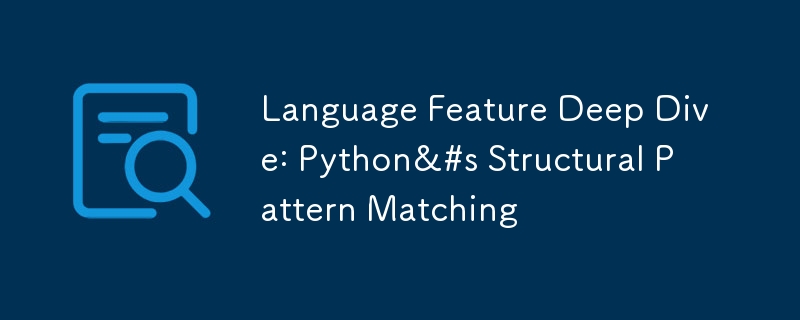Microsoft Edge浏览器的键盘快捷键
在我们之前的文章中,我们已经解释了您可以在 Edge 浏览器中使用的命令 URL 快捷方式的完整列表。如果您已经注意到,最新的基于 Chromium 的 Edge 浏览器没有可用于快速访问的顶部菜单栏。显然,您需要在使用浏览器时经常执行诸如打开新标签之类的任务。因此,与其搜索菜单项,不如使用 Microsoft Edge 中的键盘快捷键来节省时间并快速完成工作。
推荐:如何修复Windows Can’t Stop your Generic Volume Device错误
使用键盘快捷键的快速示例
在查看完整列表之前,让我们展示一些示例,以便您了解使用键盘快捷键的帮助。
- 无需右键单击并选择“查看页面源代码”选项,您只需按“Control + U”键即可在新选项卡中打开网页的源代码。
- 使用“Control + Shift + S”快速截取网页截图,而不使用默认的 Windows 截图工具。
- 只需按 Home 或 End 键即可跳转到网页的顶部或底部。
- 按“Control + Shift + W”键关闭当前打开的带有多个选项卡的 Edge 浏览器,没有任何提示。
Edge 键盘快捷键的完整列表
以下是 Microsoft Edge 浏览器键盘快捷键的完整列表。
| 快捷键 | 目的 |
|---|---|
| Alt | 聚焦“设置和更多”图标(右上角的三个水平点) |
| Alt + F | 打开 Edge “设置和更多”(浏览器右上角的三个水平点)菜单(与 Alt + E 相同) |
| Alt + 主页 | 从您的设置中打开主页 |
| Alt + 左箭头 | 转到以前访问过的网页 |
| Alt + 右箭头 | 前进到下一个网页 |
| Alt + Shift + B | 关注收藏夹栏中的第一项 |
| Alt + Shift + I | 使用屏幕截图和诊断数据发送反馈或报告问题 |
| Alt + Shift + T | 聚焦边缘工具栏中的第一项(通常为后退箭头) |
| 控制 + [ | 在 PDF 查看器中,逆时针旋转 90 度 |
| 控制 + ] | 在 PDF 查看器中,顺时针旋转 90 度 |
| 控制 + \ | 切换适合PDF 查看器以适合页面或宽度 |
| 控制 + 0 | 将放大/缩小重置为默认视图 |
| 控制 + 1 到 8 | 从 1 到 8 转到相应的浏览器选项卡 |
| 控制 + 9 | 导航到最后打开的选项卡 |
| 控制 + A | 选择网页的所有内容 |
| 控制 + C | 复制所选内容 |
| 控制 + D | 将当前查看的页面添加到收藏夹 |
| 控制 + 输入 | 使用 .com 和 www快速打开站点地址。例如,在地址栏中输入 bing,然后按“Control + Enter”打开 https://www.infoxiao.com/ |
| 控制 + F | 在页面上搜索和查找文本 |
| 控制 + G | 使用 Control + F 搜索时转到下一个匹配的单词/查询 |
| 控制 + H | 以下拉列表的形式查看浏览历史记录 |
| 控制 + J | 以下拉列表的形式查看下载 |
| 控制 + K | 使用默认搜索引擎在地址栏中搜索(与 Control + E 相同) |
| 控制 + L | 使用选定的 URL 快速转到地址栏(如 Alt + D 或 F4) |
| 控制 + 左键单击 | 在新选项卡上打开链接背景并停留在当前页面 |
| 控制 + M | 将播放媒体内容的选项卡静音 |
| 控制 + 减号 | 缩小 |
| 控制 + N | 打开一个新的浏览器窗口 |
| 控制 + O | 在 Edge 中打开文件 |
| 控制 + P | 打开边缘打印对话框 |
| Control + Page Down | 转到下一个选项卡 |
| 控制 + 上一页 | 转到上一个选项卡 |
| 控制 + 加 | 放大 |
| 控制 + R 或 F5 | 刷新或重新加载当前网页 |
| 控制 + S | 将网页保存到电脑 |
| 控制 + Shift + , | 打开或关闭垂直选项卡 |
| 控制 + Shift + B | 显示或隐藏书签栏 |
| 控制 + Shift + C | 从网页直接打开开发者控制台中的“元素”选项卡 |
| 控制 + Shift + D | 将所有打开的选项卡添加到新文件夹中的收藏夹 |
| 控制 + Shift + 删除 | 清除浏览数据 |
| 控制 + Shift + G | 使用 Control + F 搜索时转到上一个匹配的单词/查询 |
| Control + Shift + I 或 F12 | 打开开发者工具(可以在设置页面–edge://settings/system下禁用F12快捷键) |
| Control + Shift + J | 在 Edge Developer Tool 中直接打开 Console 部分 |
| 控制 + Shift + K | 在新选项卡中复制当前选项卡 |
| 控制 + Shift + L | 在地址栏中粘贴并打开 URL 或粘贴并搜索任何查询 |
| 控制 + Shift + N | 新的 InPrivate 或隐身窗口 |
| 控制 + Shift + O | 从地址栏旁边的收藏夹图标下拉访问收藏夹部分 |
| 控制 + Shift + P | 打开系统打印对话框 |
| 控制 + Shift + R | 重新加载没有缓存的页面 |
| 控制 + Shift + S | 截取网页截图 |
| 控制 + Shift + T | 重新打开之前关闭的标签页,连续按打开所有之前关闭的标签页(最后关闭的会先打开) |
| Control + Shift + Tab | 导航到左侧的选项卡 |
| 控制 + Shift + U | 切换大声朗读页面内容 |
| 控制 + Shift + W | Close Edge current window without warning prompt – 当前窗口中的所有选项卡将立即关闭(类似于 Alt + F4) |
| 控制 + Shift + X | 在剪贴板中选择要复制的区域 |
| 控制 + Shift + Y | 打开收藏 |
| 控制 + Shift M | 打开个人资料下拉菜单以登录/注销,添加个人资料,使用访客/儿童模式。 |
| 控制 + T | 打开并转到新标签 |
| 控制 + 选项卡 | 导航到正确方向的选项卡 |
| 控制 + U | 查看网页源代码 |
| 控制 + W | 关闭当前标签 |
| 结尾 | 带你到页面底部 |
| 逃脱 | 立即停止加载页面内容 |
| F1 | 打开 Microsoft 支持页面以在线获取 Edge 帮助 |
| F10 + 输入 | 访问“设置和更多”菜单 |
| F11 | 切换全屏开/关 |
| F3 | 在当前选项卡中查找搜索到的查询 |
| F6 | 将焦点切换到下一个项目 |
| F7 | 切换插入符号浏览 |
| F9 | 打开或关闭沉浸式阅读器 |
| 家 | 移动到页面顶部 |
| Shift + 10 | 边缘右键单击上下文菜单 |
| Shift + Esc | 打开边缘任务管理器 |
| Shift + F6 | 将焦点切换到上一个项目 |
| Shift + 空格 | 在页面上上移一个屏幕(如 Page Up) |
| 空间 | 在页面上向下移动一个屏幕(如 Page Down) |
注意:快捷方式中的 + 符号表示您应该将组合键放在一起,而不是按实际的 + 键。例如,“Control + W”表示 – 按住 Control 然后按 W 关闭当前选项卡。


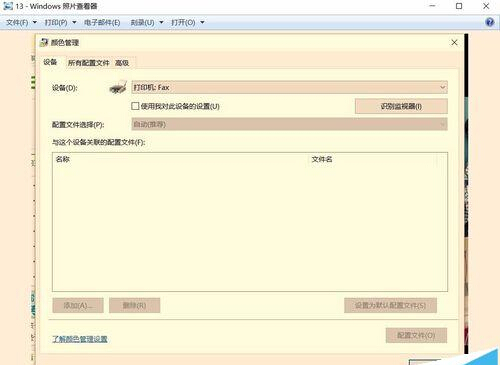 升级win10后图片查看器看图颜色变黄失真该怎么办
升级win10后图片查看器看图颜色变黄失真该怎么办